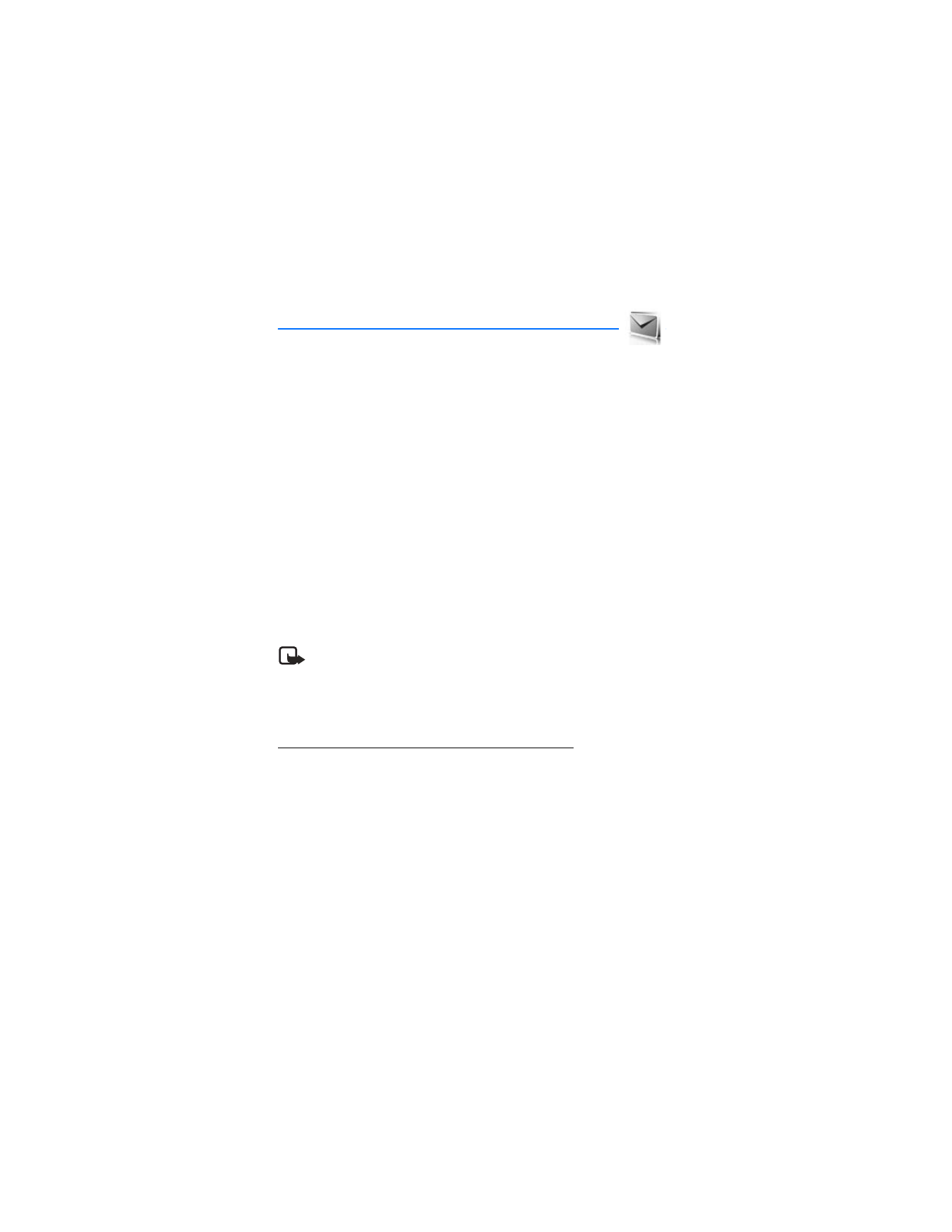
4. Mensajería
Su teléfono puede crear y recibir mensajes de texto, multimedia, voz y mensajes
del miniexplorador. Consulte con su proveedor de servicio para saber sobre los
servicios de mensajería disponibles.
■ Mensajes de texto
Mensajería de texto es un servicio de red. Consulte "Servicios de red," p. 127 para
obtener más información. Si su proveedor de servicio móvil admite esta opción,
podrá enviar y recibir mensajes de texto a teléfonos compatibles que también
estén suscritos al servicio.
Al redactar los mensajes de texto, verifique la cantidad de caracteres permitida la
cual aparece en la esquina superior derecha del mensaje. El uso de caracteres
especiales (unicode) ocupa más espacio. Si hay caracteres especiales en su
mensaje, el indicador podría mostrar la longitud del mensaje incorrectamente.
Antes de que el mensaje sea enviado, el teléfono le dice si el mensaje la longitud
máxima permitida para un mensaje. También, puede hacer listas de distribución
que contengan números telefónicos y nombres desde su lista de contactos.
Consulte "Listas de distribución," p. 160 para obtener más información.
Nota: Al enviar mensajes, su dispositivo podría mostrar
Mensaje enviado
.
Esto significa que el mensaje ha sido enviado al número del centro de
mensajes programado en su dispositivo. No significa que el destinatario
haya recibido el mensaje. Si desea obtener más detalles acerca de los
servicios de mensajería, consulte a su proveedor de servicio.
Carpetas para mensajes de texto y opciones
En el modo en espera, seleccione
Menú
>
Mensajería
>
Mensajes texto
y de
los siguientes:
Crear mensaje
—Crear y enviar mensajes.
Buzón de entrada
—Ver si ha recibido mensajes de texto. Los mensajes de texto
son automáticamente guardados en el
Buzón de entrada
al recibirlos. Aparece
una notificación cuando llega un mensaje en el
Buzón de entrada
.
Buzón de salida
—Ver los mensajes de texto salientes. Los mensajes de texto son
guardados automáticamente en el
Buzón de salida
al enviarlos. Si su servicio es
interrumpido mientras envía un mensaje, el mensaje de texto es guardado en el
Buzón de salida
hasta que se haga otro intento de entrega.
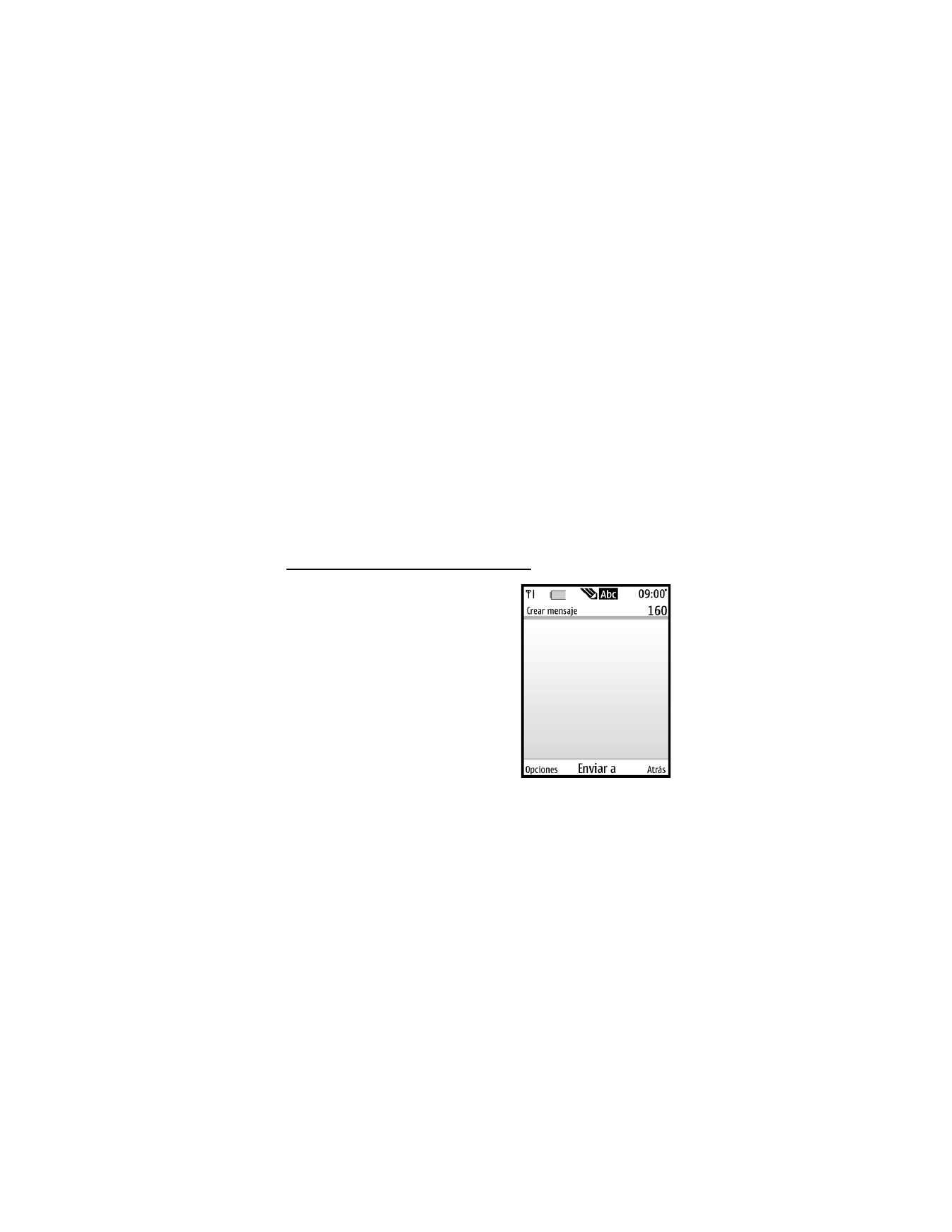
M e n s a j e r í a
147
Elementos enviados
—Los mensajes de texto enviados son guardados en
Elementos enviados
.
Borradores
—Guardar los mensajes de texto incompletos como borradores.
Los borradores de mensajes de texto guardados en
Borradores
pueden ser
completados en otro momento.
Archivos
—Guardar mensajes de texto en
Archivos
.
Plantillas
—Seleccionar entre una colección de
Plantillas
preelaboradas, al crear
mensajes de texto. Puede editar y personalizar las
Plantillas
precargadas.
Mis carpetas
—Crear y nombrar carpetas personales.
Eliminar mensajes
—Borrar mensajes de una carpeta elegida o de todas las carpetas.
Configuraciones mensajes
—Cambiar las configuraciones para leer, redactar y
enviar mensajes de texto.
Enviar mensaje numérico
—Enviar un mensaje numérico.
Redactar y enviar mensajes de texto
1. En el modo en espera, seleccione
Menú
>
Mensajería
>
Mensajes
texto
>
Crear mensaje
.
Para ir rápidamente a la pantalla
Crear
mensaje
, desplácese hacia la izquierda en
el modo en espera.
2. Redacte un mensaje de texto usando el
teclado. Consulte "Seleccionar opciones
de mensajes de texto," p. 148 para saber
las opciones de redacción.
3. Seleccione
Enviar a
>
Últimos usados
,
Enviar a número
,
Enviar a e-mail
,
Varias
copias
, o
Enviar a lista distribución
(si ha creado alguna).
4. Seleccione el número o lista de distribución, ingrese el número telefónico
o dirección de e-mail, o seleccione
Buscar
para recuperar un número o
dirección de e-mail de su lista de contactos, y seleccione
Enviar
.
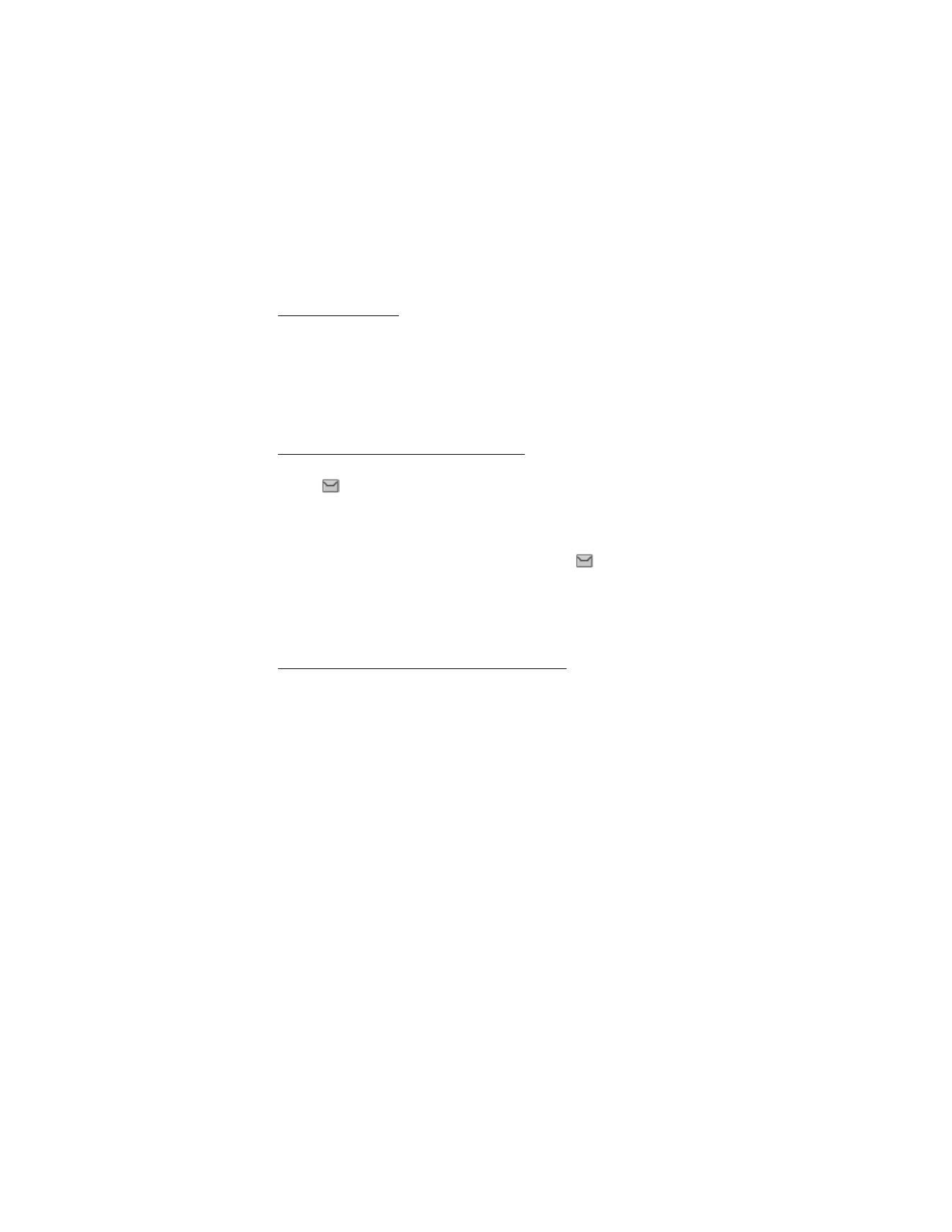
M e n s a j e r í a
148
Usar una plantilla
Las plantillas son mensajes cortos preelaborados que puede recuperar e insertar
en los mensajes nuevos de texto.
1. En el modo en espera, seleccione
Menú
>
Mensajería
>
Mensajes texto
>
Crear mensaje
>
Opciones
>
Usar plantilla
.
2. Seleccione una de las plantillas disponibles y complete el mensaje de texto
usando el teclado.
Leer y contestar a mensajes de texto
Al recibir un mensaje de texto, aparecen una notificación y el ícono de carta
cerrado (
).
1. Seleccione
Mostrar
para leer el mensaje de texto o
Salir
para descartar
la notificación.
Desplácese para ver todo el mensaje, si es necesario.
Cuando hay mensajes sin leer en su buzón de entrada, el ícono
aparece como
recordatorio en la esquina superior izquierda de la pantalla en el modo en espera.
2. Seleccione
Respond.
>
Pantalla vacía
,
Texto original
,
Plantilla
, o una de las
respuestas predefinidas.
3. Redacte su respuesta con el teclado, y seleccione
Enviar
.
Seleccionar opciones de mensajes de texto
Opciones para crear mensajes
Al crear o contestar a un mensaje de texto, tendría disponibles algunas o todas
las opciones siguientes, dependiendo del modo de ingreso de texto que se emplea
y de las funciones admitidas por su proveedor de servicio móvil:
Opciones de envío
—
Marcar
o
Desmarc.
un mensaje como
Urgente
,
Aviso de envío
,
Nº a llamar
o
Firma
.
Borrar texto
—Borrar todo el texto del mensaje.
Insertar contacto
—Insertar en su mensaje detalles que obtuvo de la lista de contactos.
Insertar número
—Insertar/buscar un número telefónico en la lista de contactos.
Guardar
—Guardar el mensaje en
Borradores
.
Salir del editor
—Salir del editor de mensaje.
Usar plantilla
—Insertar una plantilla predefinida.
Insertar emoticón
—Insertar un emoticon.
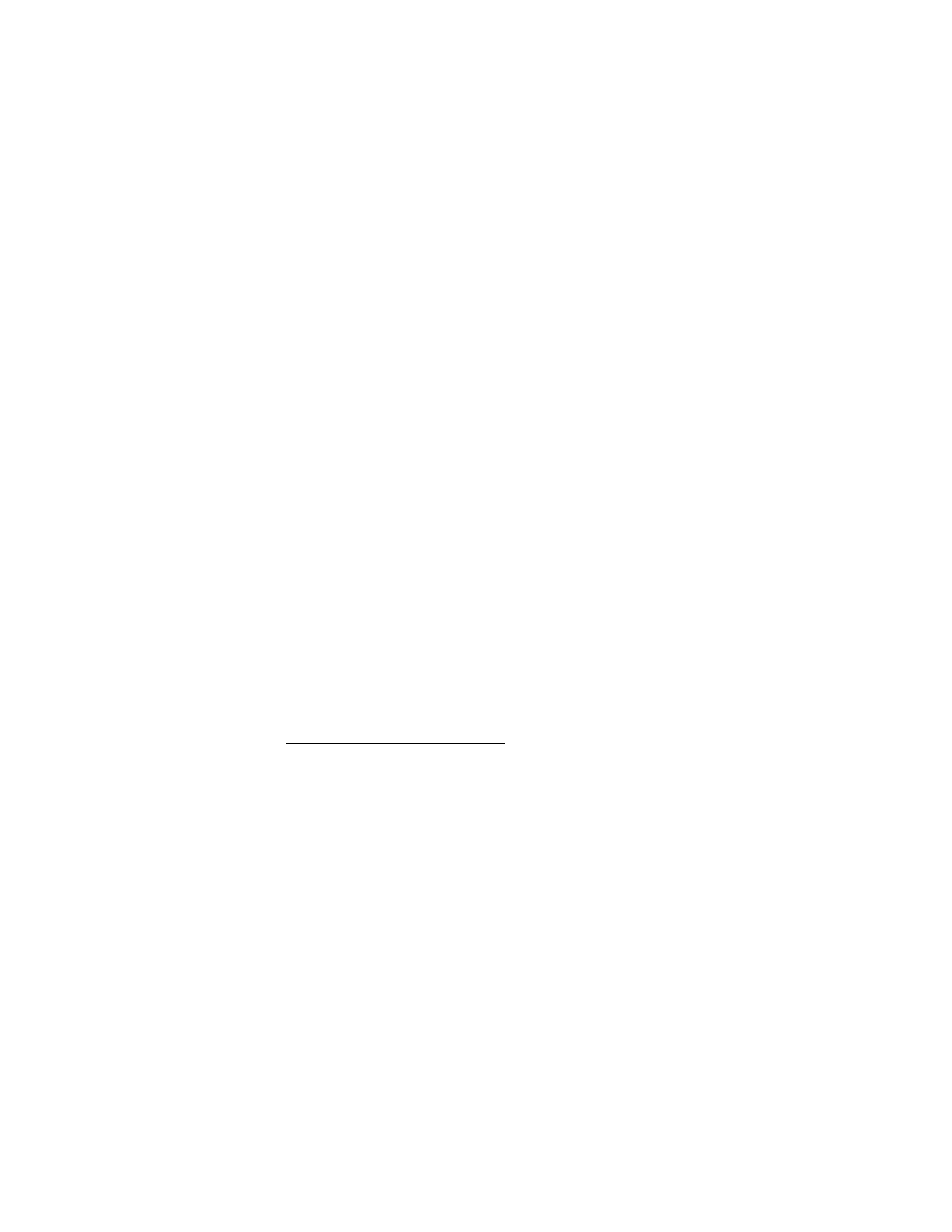
M e n s a j e r í a
149
Insertar palabra
o
Editar palabra
—Ingresar o editar el texto de una palabra nueva
que posiblemente no aparezca en el diccionario de texto predictivo. Solamente
aparece cuando la opción de texto predictivo está activada.
Insertar símbolo
—Insertar un carácter especial. Solamente aparece cuando la
opción de texto predictivo está activada.
Idioma escritura
—Seleccionar el idioma que desee usar.
Diccionario activado
o
Diccionario desactivado
—Activar o desactivar el ingreso
de texto predictivo.
Coincidencias
—Ver los equivalentes en el diccionario de texto predictivo para la
palabra que desea usar. Solamente aparece cuando la opción de texto predictivo
está activada.
Opciones para leer mensajes
Al leer o contestar un mensaje de texto, tendrá disponibles estas opciones:
Eliminar
—Borrar el mensaje de texto.
Detalles de mensaje
—Ver los detalles del mensaje de texto.
Usar información
>
Número
,
Dirección de e-mail
, o
Dirección Web
—Seleccione
Guardar
para crear un nuevo contacto; seleccione
Opciones
>
Agregar a contacto
,
Enviar mensaje
, o
Llamar
para otras opciones.
Mover
—Guardar el mensaje en
Arachivos
,
Plantillas
, o en una carpeta que
haya creado.
Desviar
—Reenviar el mensaje de texto a otro número telefónico.
Bloquear
o
Desbloquear
—Bloquear o desbloquear el mensaje de texto. Aparece la
opción correspondiente.
Renombrar
—Editar el título del mensaje de texto.
Usar las carpetas personalizadas
Su teléfono tiene un sistema de carpetas para guardar y almacenar mensajes de
texto. Además, puede crear carpetas personalizadas.
Crear una carpeta personalizada
Para organizar sus mensajes, crear carpetas personalizadas y guardar mensajes
que desea almacenar.
1. En el modo en espera, seleccione
Menú
>
Mensajería
>
Mensajes texto
>
Mis carpetas
>
Agr. carp.
para crear su primera carpeta personalizada.
Seleccione
Menú
>
Mensajería
>
Mensajes texto
>
Mis carpetas
>
Opciones
>
Agregar carpeta
para crear otra carpeta personalizada.
2. Ingrese un nombre para la carpeta nueva y pulse
OK
.
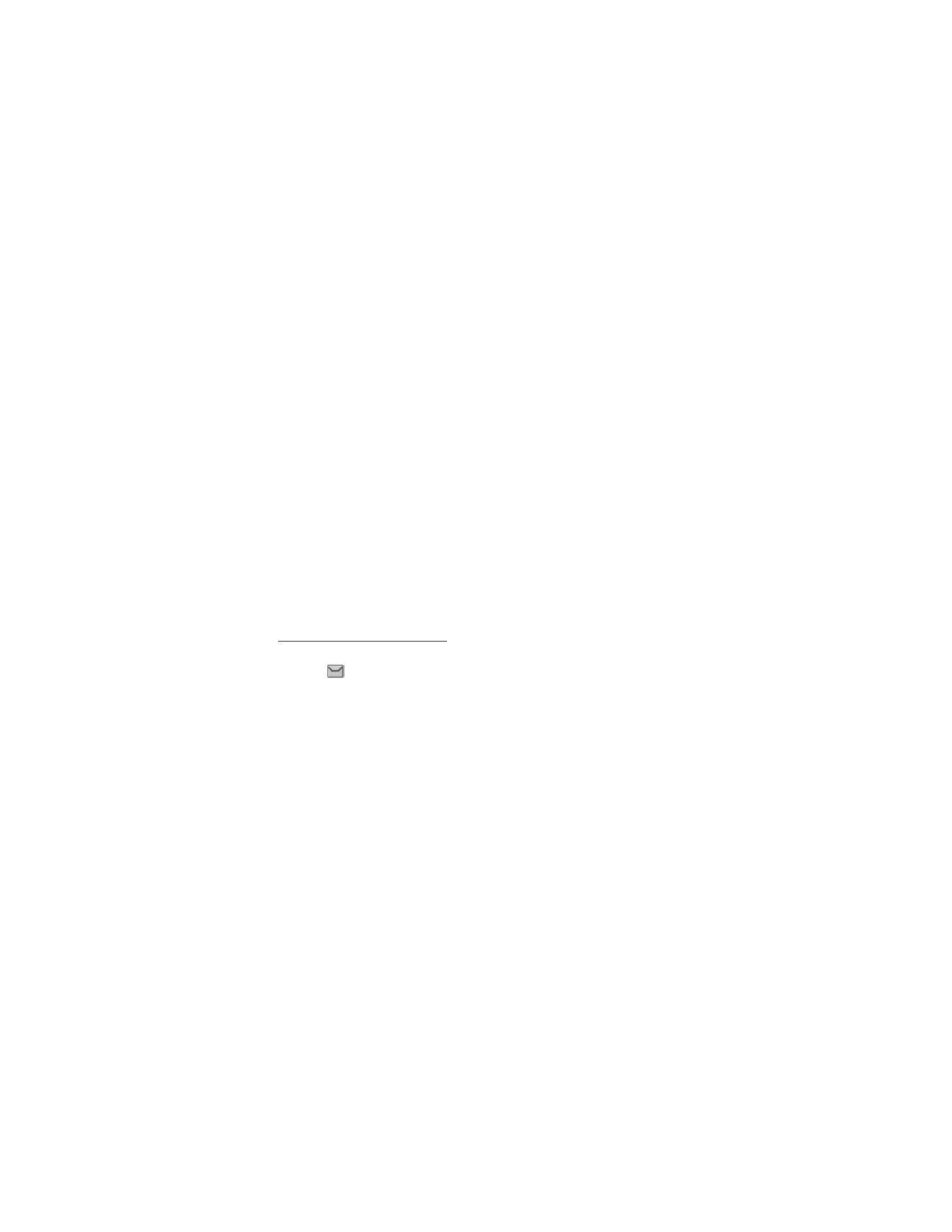
M e n s a j e r í a
150
Renombrar una carpeta personalizada
1. En el modo en espera, seleccione
Menú
>
Mensajería
>
Mensajes texto
>
Mis carpetas
.
2. Las carpetas que haya creado aparecen en la pantalla. Desplácese hasta la
carpeta que desee renombrar, y seleccione
Opciones
>
Renombrar carpeta
.
3. Mantenga pulsada
Borrar
para eliminar el ingreso existente; ingrese el nombre
nuevo para la carpeta; seleccione
OK
para confirmar o
Atrás
para salir.
Eliminar una carpeta personalizada
Sólo pueden borrarse las carpetas creadas en
Mis carpetas
. Las carpetas
Buzón de
entrada
,
Buzón de salida
,
Elementos enviados
,
Borradores
,
Archivos
y
Plantillas
están protegidas. Cuando borre una carpeta, todos los mensajes en ésta
serán borrados.
1. En el modo en espera, seleccione
Menú
>
Mensajería
>
Mensajes texto
>
Mis carpetas
.
2. Desplácese hasta la carpeta que desee renombrar, y seleccione
Opciones
>
Eliminar carpeta
.
3. Seleccione
Sí
para borrar o
No
para salir.
Borrar mensajes de texto
Si la memoria para mensajes está llena y tiene más mensajes de texto esperando
en la red,
destella en el modo en espera. Podrá hacer lo siguiente:
•
Lea algunos de los mensajes de texto no leídos, y luego bórrelos.
•
Borre mensajes de texto en algunas de sus carpetas.
Borrar un solo mensaje de texto
Para borrar un solo mensaje de texto, deberá abrirlo primero.
1. En el modo en espera, seleccione
Menú
>
Mensajería
>
Mensajes texto
.
2. Seleccione la carpeta que contiene el mensaje de texto que desea borrar.
3. Seleccione el mensaje que desee borrar y
Opciones
>
Eliminar
.
4. Seleccione
Sí
para borrar el mensaje o
No
para salir.
Borrar todos los mensajes en una carpeta
1. En el modo en espera, seleccione
Menú
>
Mensajería
>
Mensajes texto
>
Eliminar mensajes
y una de las siguientes:
Todos
—Borrar todos los mensajes de texto en una carpeta.
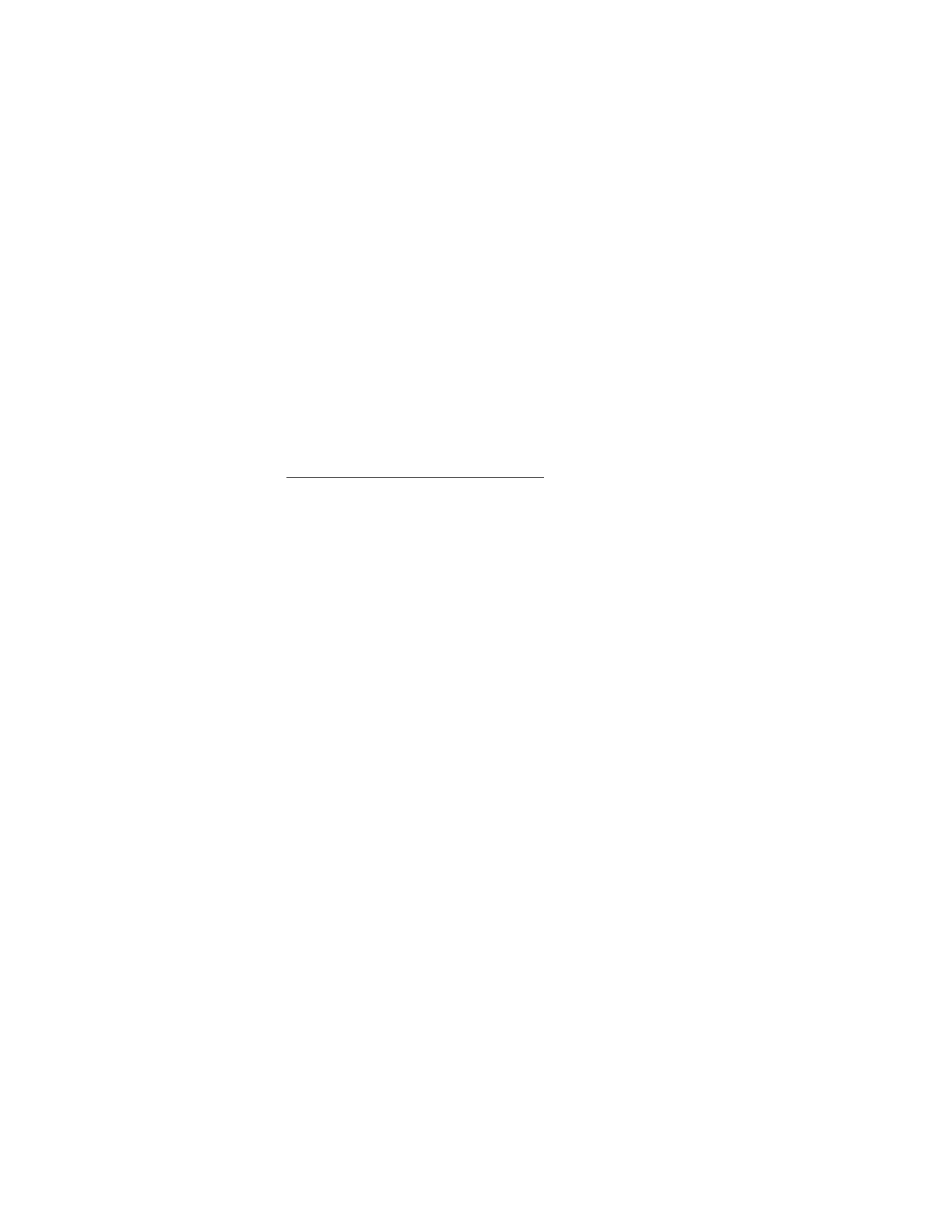
M e n s a j e r í a
151
Todos los leídos
—Borrar sólo los mensajes de texto leídos en la carpeta.
Todos no leídos
—Borrar todos los mensajes de texto no leídos en el
Buzón
de entrada
.
2. Si elige
Todos
o
Todos los leídos
, seleccione
Marcar
o
Desmarc.
para seleccionar
las carpetas de las cuales borrará los mensajes. Seleccione
Opciones
>
Marcar
todas
para seleccionar todas las carpetas.
3. Seleccione
Listo
tras seleccionar las carpetas.
4. Seleccione
Sí
para borrar el mensaje o
No
para salir.
Configuraciones de mensajes de texto
Opciones de envío
En el modo en espera, seleccione
Menú
>
Mensajería
>
Mensajes texto
>
Configuraciones mensajes
>
Opciones de envío
y la configuración que
desee cambiar:
Prioridad
>
Normal
o
Urgente
—Seleccionar la prioridad del mensaje.
Informes de entrega
—Seleccionar
Activar
para recibir una nota confirmando la
entrega de un mensaje de texto.
Enviar Nº devolución
—Seleccionar
Activar
para enviar el número telefónico
predeterminado al destinatario.
Firma
—Seleccionar
Activar
para adjuntar una firma a un mensaje de texto
saliente. Si no ha creado una firma, seleccione
Activar
; ingrese una firma; y
seleccione
OK
.
Otras configuraciones
En el modo en espera, seleccione
Menú
>
Mensajería
>
Mensajes texto
>
Configuraciones mensajes
>
Otras configuraciones
y la configuración que
desee cambiar.
Tamaño letra de mensaje
—Seleccione el tamaño de letra deseado para la pantalla.
Sobrescribir mensaje
>
Sólo Elementos enviados
,
Sólo Buzón de entrada
,
Elem.
env. y Buzón entr.
o
Desactivar
—Configure su teléfono para que reemplace
automáticamente los mensajes más viejos en
Buzón de entrada
o
Elementos
enviados
cuando lleguen nuevos mensajes. Cuando la memoria para mensajes
esté llena, su teléfono no podrá enviar o recibir mensajes nuevos.
Guardar mens. enviados
—Seleccione
Guardar siempre
o
Siempre indicar
para
guardar los mensajes de texto enviados en
Elementos enviados
. Seleccione
Desactivar
para no guardar los mensajes.
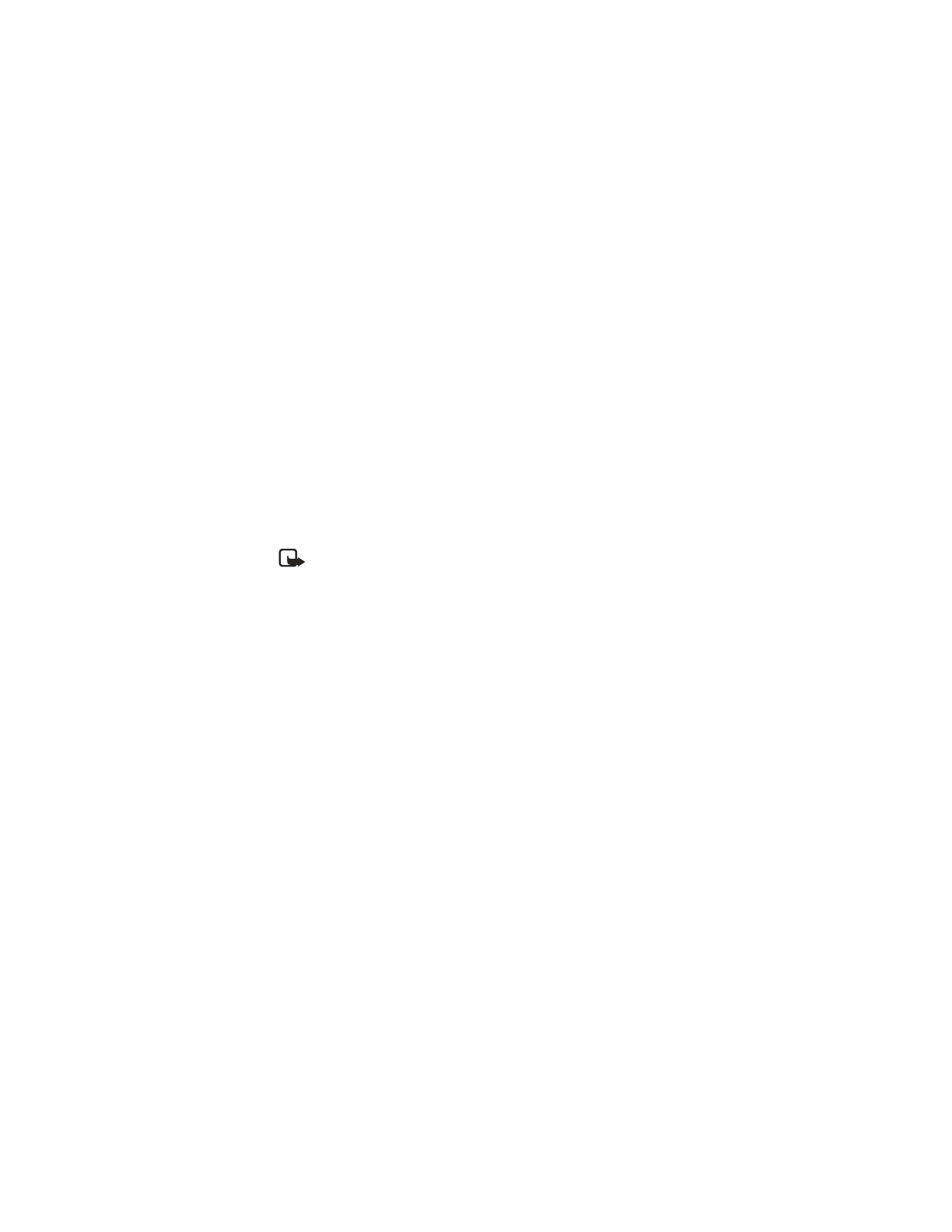
M e n s a j e r í a
152
Reprod. auto. sonidos
—Si tiene mensajería de texto realzada, seleccione
Activar
o
Desactivar
para controlar los clips de sonido.
Mens. cola si dig. no disp.
—Seleccione
Activar
o
Con confirmación
para guardar
los mensajes de texto en el
Buzón de salida
hasta que puedan ser enviados por un
servicio digital. Seleccione
Desactivar
para no guardar los mensajes.
■ Mensajes multimedia
Mensajería multimedia es un servicio de red. Consulte "Servicios de red," p. 127
para obtener más información. Si su proveedor de servicio móvil admite esta
opción, podrá enviar y recibir mensajes multimedia a teléfonos compatibles que
también estén suscritos al servicio.
Un mensaje multimedia puede contener texto, sonido, una imagen, o un videoclip.
Su teléfono admite mensajes multimedia de hasta 600 KB. Si se excede el tamaño
máximo, es posible que su dispositivo no pueda recibir el mensaje.
Nota: Sólo los dispositivos con funciones compatibles pueden recibir y
mostrar mensajes multimedia. El aspecto de un mensaje multimedia
puede variar según el dispositivo receptor.
Dependiendo de su red, podría recibir un mensaje que incluye una dirección de
Internet a la cual puede ir para ver el mensaje multimedia. Las fotos son escaladas
para que quepan en la pantalla del teléfono. Su teléfono tiene un visor de mensaje
multimedia para reproducir mensajes y un buzón de entrada multimedia para
almacenar los mensajes guardados. Cuando haya guardado el mensaje multimedia,
podrá usar la imagen como protector de pantalla o el sonido como un tono de timbre.
Las protecciones de copyright pueden impedir la copia, modificación,
transferencia o reenvío de imágenes, tonos de llamada y otro contenido.
La mensajería multimedia sólo admite los siguientes formatos:
•
Imagen: JPEG, GIF, GIF animado, WBMP, BMP y PNG
•
Sonido: MP3, eAAC+, SP-MIDI, audio AMR, QCELP y timbrados
musicales monofónicos
•
Video: clips en formato H.264 con tamaño de imagen QCIF
No podrá recibir mensajes multimedia si tiene una llamada activa, juegos u otras
aplicaciones funcionando, o una sección activa de navegación. Dado a que la
entrega de mensajes multimedia puede fallar por una variedad de razones, no
dependa solamente en éstos para las comunicaciones importantes.
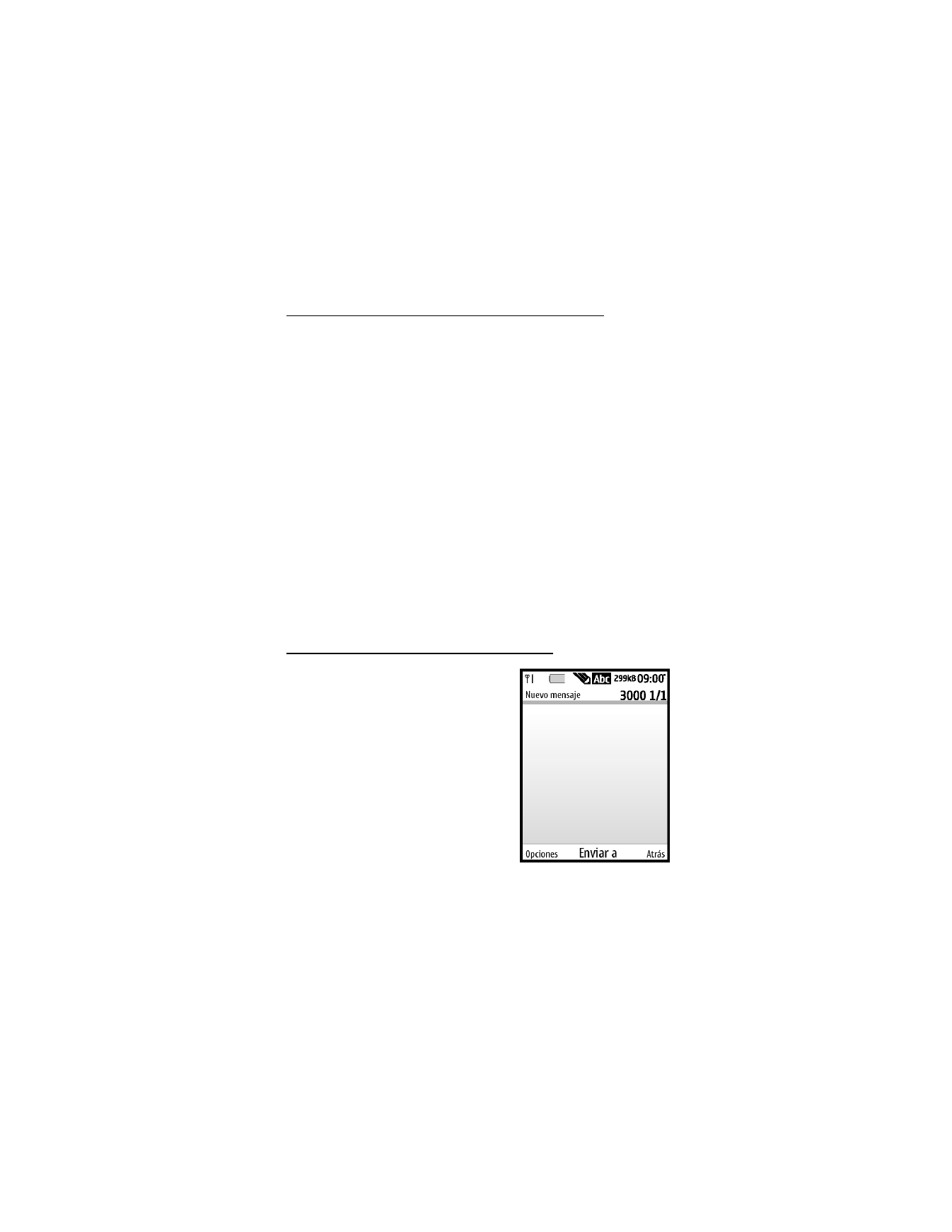
M e n s a j e r í a
153
Carpetas y opciones para mensajes multimedia
En el modo en espera, seleccione
Menú
>
Mensajería
>
Mensajes multimed.
y de
las siguientes:
Crear mensaje
—Crear y enviar mensajes multimedia.
Buzón de entrada
—Verificar los mensajes multimedia recibidos. Los mensajes
multimedia son automáticamente guardados en el
Buzón de entrada
al recibirlos.
Recibirá una notificación cuando reciba un mensaje en su
Buzón de entrada
.
Buzón de salida
—Verificar los mensajes multimedia salientes. Los mensajes
multimedia son automáticamente guardados en el
Buzón de salida
al enviarlos.
Si su servicio es interrumpido durante el envío, los mensajes serán guardados
en el
Buzón de salida
hasta que se haga otro intento de entrega.
Elementos enviados
—Los mensajes multimedia enviados son guardados en
Elementos enviados
.
Elementos guardados
—Guardar los mensajes multimedia en
Elementos guardados
para usarlos en otro momento.
Eliminar mensajes
—Borrar los mensajes multimedia de
Buzón de entrada
,
Buzón
de salida
,
Elementos enviados
, o
Elementos guardados
.
Configuraciones mensajes
—Cambiar las configuraciones para los
mensajes multimedia.
Redactar y enviar mensajes multimedia
1. En el modo en espera, seleccione
Menú
>
Mensajería
>
Mensajes multimed.
>
Crear mensaje
.
2. Redacte el mensaje usando el teclado.
Consulte "Seleccionar opciones de
mensajes multimedia," p. 155 para
saber las opciones de redacción.
3. Seleccione
Enviar a
>
Últimos usados
,
A número teléfono
,
A dirección e-mail
,
A varios
o
Listas de distribución
.
4. Seleccione un número o lista de
distribución, e ingrese el número
telefónico o dirección de e-mail, o
seleccione
Buscar
para recuperar
un número o dirección de e-mail de su lista de contactos.
5. Seleccione
Enviar
.
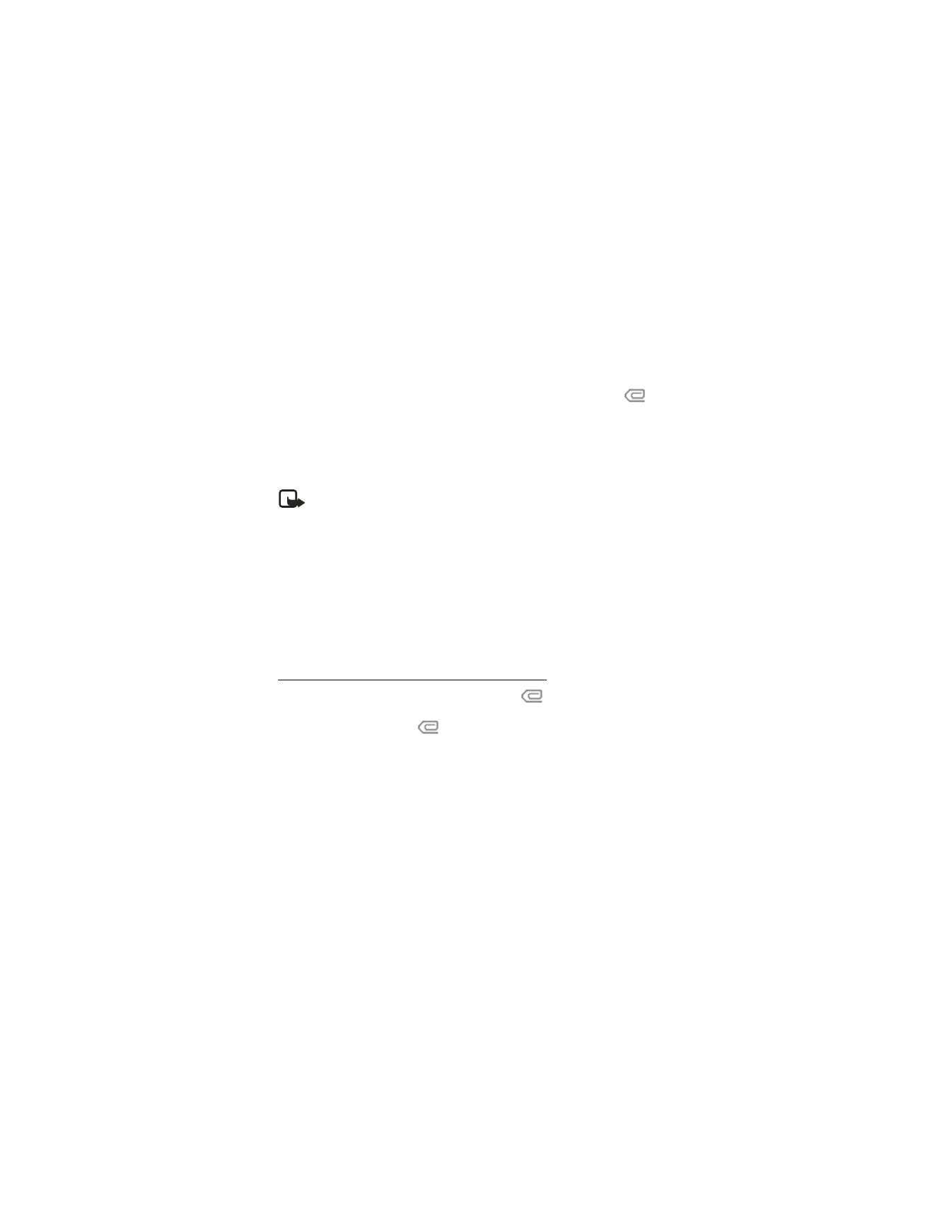
M e n s a j e r í a
154
El mensaje multimedia es trasladado a la carpeta
Buzón de salida
para su envío.
La red móvil podría limitar el tamaño de los mensajes multimedia. Si la imagen
insertada excede este límite, el dispositivo podría reducir el tamaño para poder
enviarla por la mensajería multimedia.
El envío de un mensaje multimedia tarda más que el de un mensaje de texto.
Mientras el mensaje multimedia se está enviando, el indicador animado
aparece en la pantalla y puede usar otras funciones del dispositivo. En caso de
alguna interrupción durante la transmisión del mensaje, el teléfono tratará de
reenviarlo unas cuantas veces. Si esto fracasa, el mensaje permanecerá en el
Buzón de salida
, y podrá tratar de enviarlo manualmente más tarde. Revise su
Buzón de salida
para los mensajes que no han sido enviados.
Nota: Al enviar mensajes, su dispositivo podría mostrar
Mensaje
multimedia enviado
. Esto significa que el mensaje ha sido enviado
al número del centro de mensajes programado en su dispositivo.
No significa que el destinatario haya recibido el mensaje. Si desea
obtener más detalles acerca de los servicios de mensajería, consulte a
su proveedor de servicio.
Los mensajes enviados son guardados en
Elementos enviados
si la configuración
Guardar mens. enviados
ha sido programada a
Sí
. Consulte "Configuraciones de
mensajes multimedia," p. 158. No significa que el destinatario haya recibido
el mensaje.
Leer y contestar a mensajes multimedia
Cuando se recibe un mensaje multimedia, aparece
en la pantalla junto con
la pantalla de porcentaje la cual indica el progreso de descarga. Cuando se haya
descargado todo el mensaje,
y una notificación aparecerán en pantalla.
1. Para ver el mensaje multimedia inmediatamente, seleccione
Mostrar
.
Para guardar el mensaje en el buzón de entrada para poder verlo en otro
momento, seleccione
Salir
.
Para ver un mensaje guardado, seleccione
Menú
>
Mensajería
>
Mensajes
multimed.
>
Buzón de entrada
y el mensaje que desee ver.
Mientras ve un mensaje, seleccione
Reprod.
para reproducir todo el mensaje.
2. Seleccione
Respond.
u
Opciones
>
Responder a todos
, y redacte su respuesta.
3. Seleccione
Enviar
.
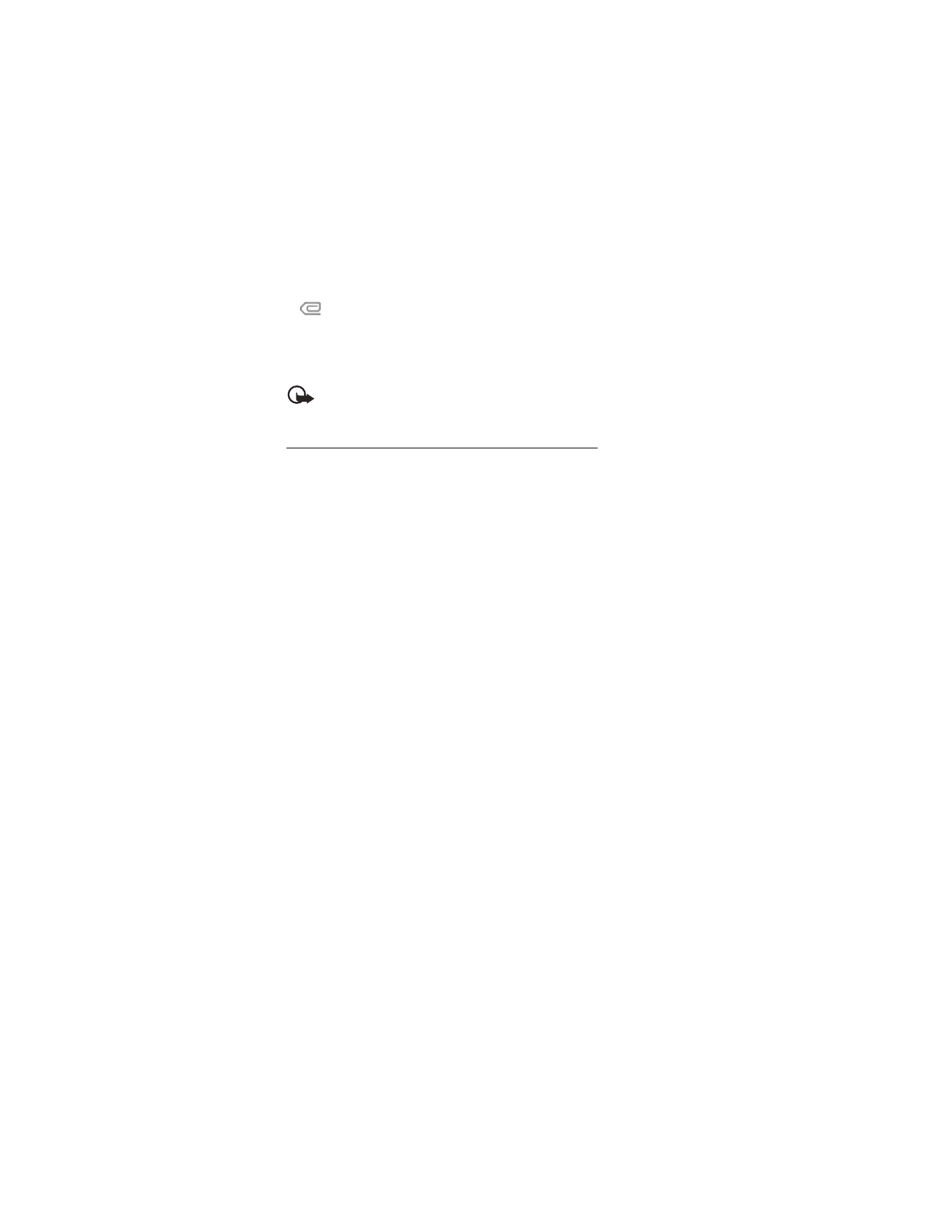
M e n s a j e r í a
155
Si
destella y
Memoria multimedia llena
.
Ver mensaje en espera.
aparecen, la
memoria para mensajes multimedia está llena. Para ver el mensaje en espera,
seleccione
Mostrar
. Antes de que pueda guardar el mensaje, tendrá que borrar
algunos de los mensajes ya leídos. Consulte "Borrar mensajes multimedia," p. 157
para obtener más información.
Importante: Tenga precaución al abrir los mensajes. Los objetos de los
mensajes multimedia podrían contener virus o dañar el dispositivo o la PC.
Seleccionar opciones de mensajes multimedia
Opciones para crear mensajes
Al crear o contestar a un mensaje de texto, tendría disponibles algunas o todas
las opciones siguientes, dependiendo del modo de ingreso de texto que se emplea
y de las funciones admitidas por su proveedor de servicio móvil:
Enviar a álbum
—Enviar un mensaje a un álbum en línea. Éste es un servicio de red
en línea. Consulte con su proveedor de servicio para obtener más información.
Insertar
>
Imagen
,
Clip de sonido
o
Videoclip
—Insertar una imagen, clip de sonido, o
archivo de videoclip de su
Galería
. Abra la carpeta que desea y seleccione el archivo
y
Opciones
>
Insertar
.
Las protecciones de copyright pueden impedir la copia, modificación, transferencia
o reenvío de imágenes, tonos de llamada y otro contenido.
Insertar
>
Nueva imagen
—Abrir la cámara para crear una nueva imagen para
adjuntarla al mensaje.
Insertar
>
Nuevo clip sonido
—Abrir el grabador de voz para crear un nuevo clip de
sonido para adjuntarlo al mensaje.
Insertar
>
Diapositiva
—Insertar una diapositiva en el mensaje. Cada diapositiva
puede contener texto, tarjeta de negocios, nota de agenda, una imagen y un clip
de sonido.
Insertar
>
Tarjeta negocios
—Insertar el contacto como una tarjeta de negocios.
Insertar
>
Nota calendario
—Insertar una nota de agenda.
Eliminar
>
Imagen
,
Clip de sonido
, o
Videoclip
—Borrar una imagen, clip de sonido,
o archivo de videoclip de su mensaje. Sólo aparece cuando el mensaje tiene un
archivo adjunto.
Eliminar
>
Diapositiva
—Borrar la diapositiva adjunta a su mensaje.
Editar asunto
—Editar el encabezamiento del tema.
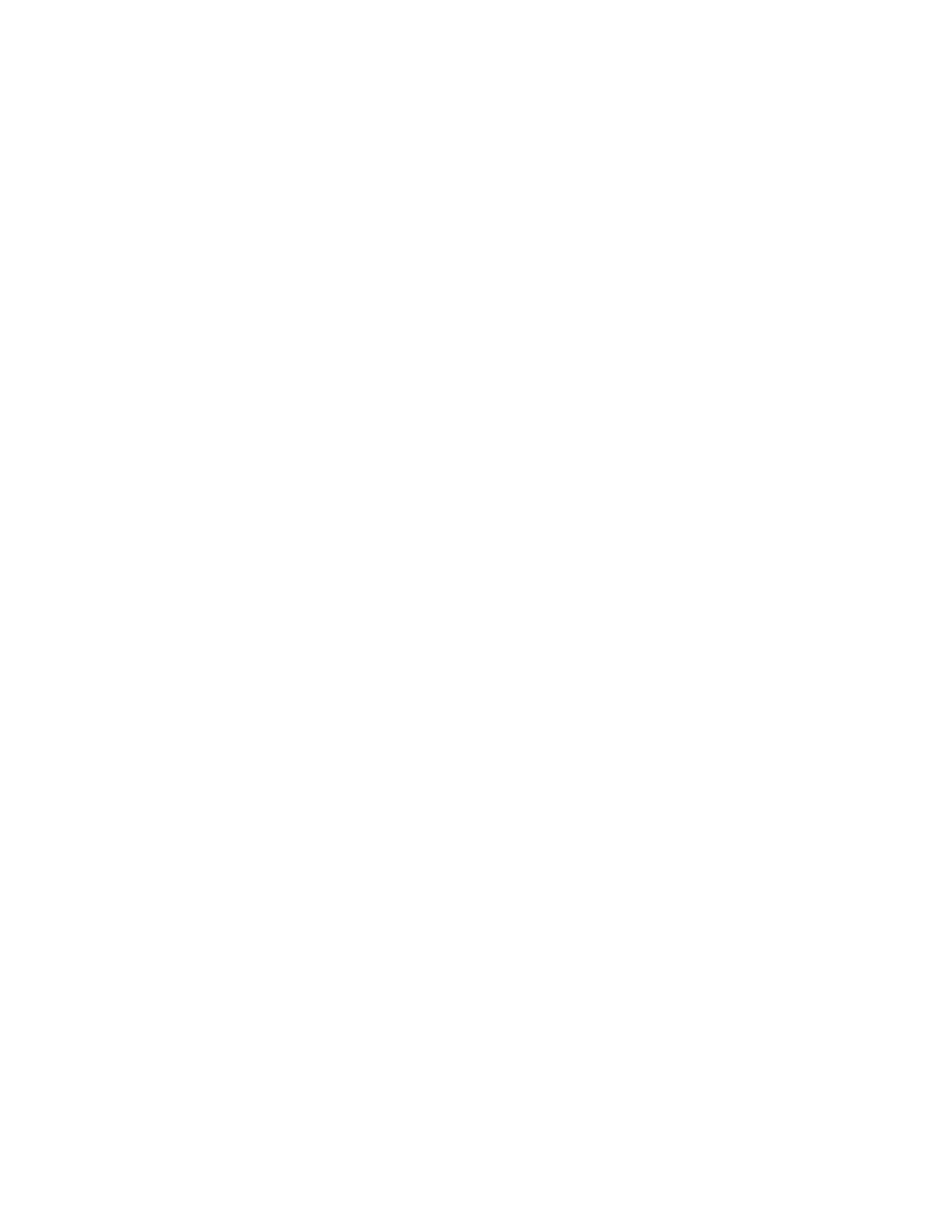
M e n s a j e r í a
156
Borrar texto
—Borrar todo el texto de la diapositiva adjunta en su mensaje.
Vista previa
—Vista previa del mensaje o presentación de diapositivas antes de su
envío. Seleccione
Parar
para detener la vista previa. Seleccione
Reprod.
para
reiniciar la vista previa o
Atrás
para regresar a la lista de opciones.
Diapositiva anterior
—Ir a la diapositiva anterior. Sólo aparece esta opción si hay
una diapositiva anterior.
Diapositiva siguiente
—Ir a la próxima diapositiva. Sólo aparece esta opción si hay
una diapositiva a continuación.
Lista diapositivas
—Mostrar una lista de todas las diapositivas. Seleccione la
diapositiva que desee editar.
Programar diapositiva
—Configurar el intervalo para cada diapositiva. Por
programación original, cada diapositiva aparece por 12 segundos.
Texto arriba
o
Texto abajo
—Mover el texto al principio o final de la diapositiva.
Por programación original, el texto aparece al final.
Guardar
—Guardar el mensaje en
Elementos guardados
.
Más opciones
>
Insertar contacto
—Insertar un nombre de su lista de contactos
en su mensaje.
Más opciones
>
Insertar número
—Insertar un número telefónico o encontrar un
número telefónico en la lista de contactos.
Más opciones
>
Detalles de mensaje
—Mostrar los detalles de su mensaje multimedia.
Salir del editor
—Salir del editor de mensaje.
Insertar emoticón
—Insertar un emoticon.
Insertar palabra
o
Editar palabra
—Ingrese o edite el texto de una nueva palabra
que posiblemente no aparezca en el diccionario de texto predictivo. Solamente
aparece cuando la opción texto predictivo está activada.
Insertar símbolo
—Insertar un carácter especial. Solamente aparece cuando la
opción texto predictivo está activada.
Idioma escritura
—Seleccionar el idioma que desee usar.
Diccionario activado
o
Diccionario desactivado
—Activar o desactivar el ingreso
de texto predictivo.
Coincidencias
—Ver los equivalentes en el diccionario de texto predictivo para la
palabra que desea usar. Solamente aparece cuando la opción texto predictivo
está activada.
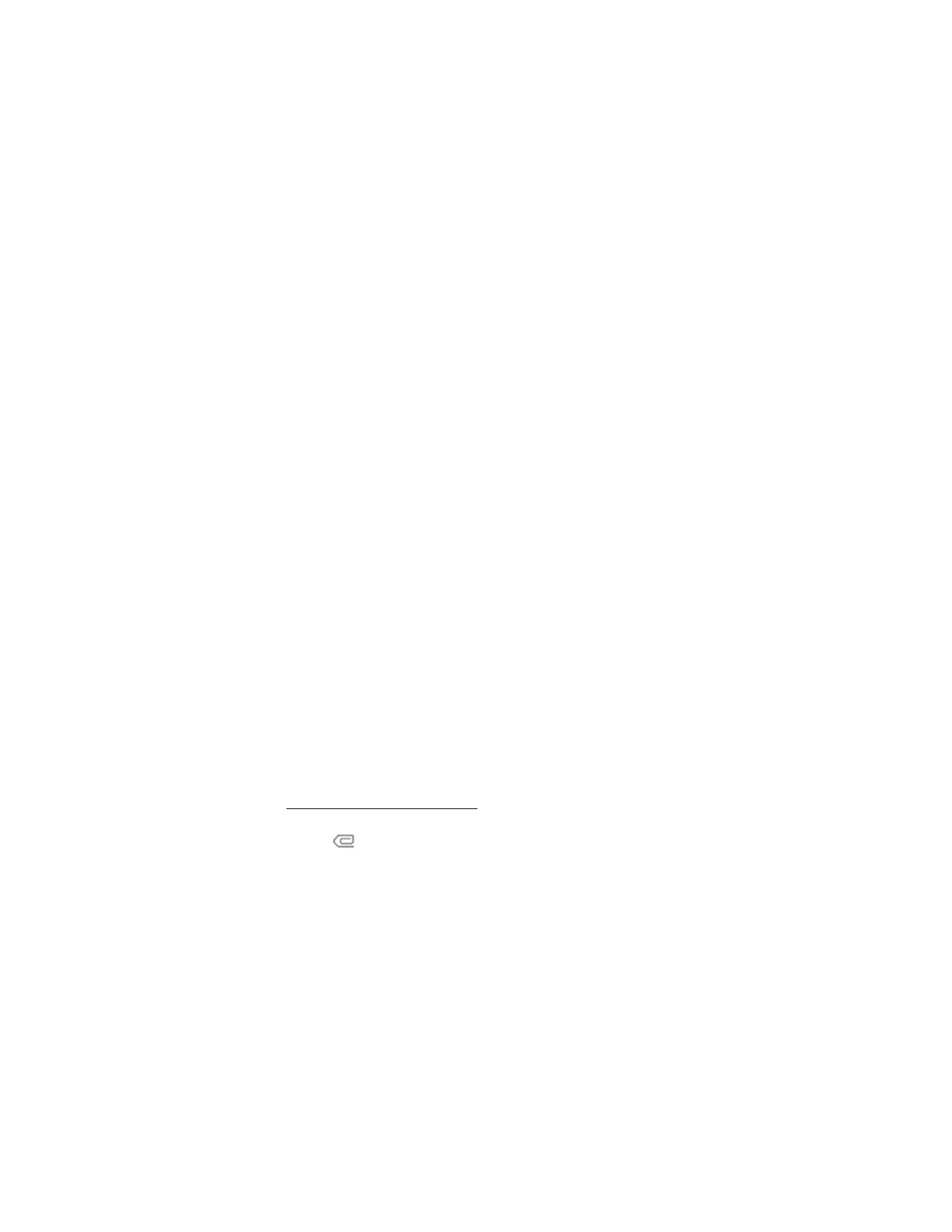
M e n s a j e r í a
157
Opciones para leer mensajes
Al leer un mensaje multimedia, tendrá disponibles estas opciones:
Definir contraste
—Ajustar el contraste de una imagen. Esta opción sólo está
disponible al ver una imagen.
Detalles
—Muestra los detalles de un archivo adjunto destacado.
Guardar imagen
,
Guardar clip sonido
o
Guardar videoclip
—Guardar el archivo
correspondiente en
Galería
. Deberá abrir las imágenes, clips de sonido y videoclips
antes de guardarlos.
Guardar enlace
—Guardar el enlace Web correspondiente. Sólo aparece con un
enlace Web destacado.
Ver texto
—Ver sólo el texto incluido en el mensaje.
Abrir imagen
,
Abrir clip de sonido
o
Abrir videoclip
—Ver o escuchar el
archivo correspondiente.
Abrir tarjeta negocios
—Abrir una tarjeta de negocios adjunta.
Abrir nota calendario
—Abrir una nota de agenda adjunta.
Eliminar
—Borrar el mensaje que está viendo.
Responder
o
Responder a todos
—Ingrese una respuesta y envíela al remitente
original y a otros destinatarios del mensaje.
Usar información
—Usar el número o dirección de e-mail correspondiente. El número
o dirección de e-mail deberán estar destacados.
Enviar a número
,
Enviar a e-mail
o
Varias copias
—Desviar el mensaje a un número
telefónico, a una dirección de e-mail o a varios destinatarios.
Desviar a álbum
—Desviar el mensaje a un álbum en línea. Éste es un servicio de red
en línea. Consulte con su proveedor de servicio para obtener más información.
Detalles de mensaje
—Muestra el nombre y número telefónico del remitente, el
centro de mensajes usado, la hora y fecha de recepción, tipo y tamaño del mensaje.
Borrar mensajes multimedia
Si la memoria para mensajes está llena y tiene más mensajes multimedia esperando
en la red,
destella en el modo en espera. Podrá hacer lo siguiente:
•
Leer algunos de los mensajes multimedia no leídos y luego borrarlos.
•
Borrar mensajes multimedia en algunas de sus carpetas.
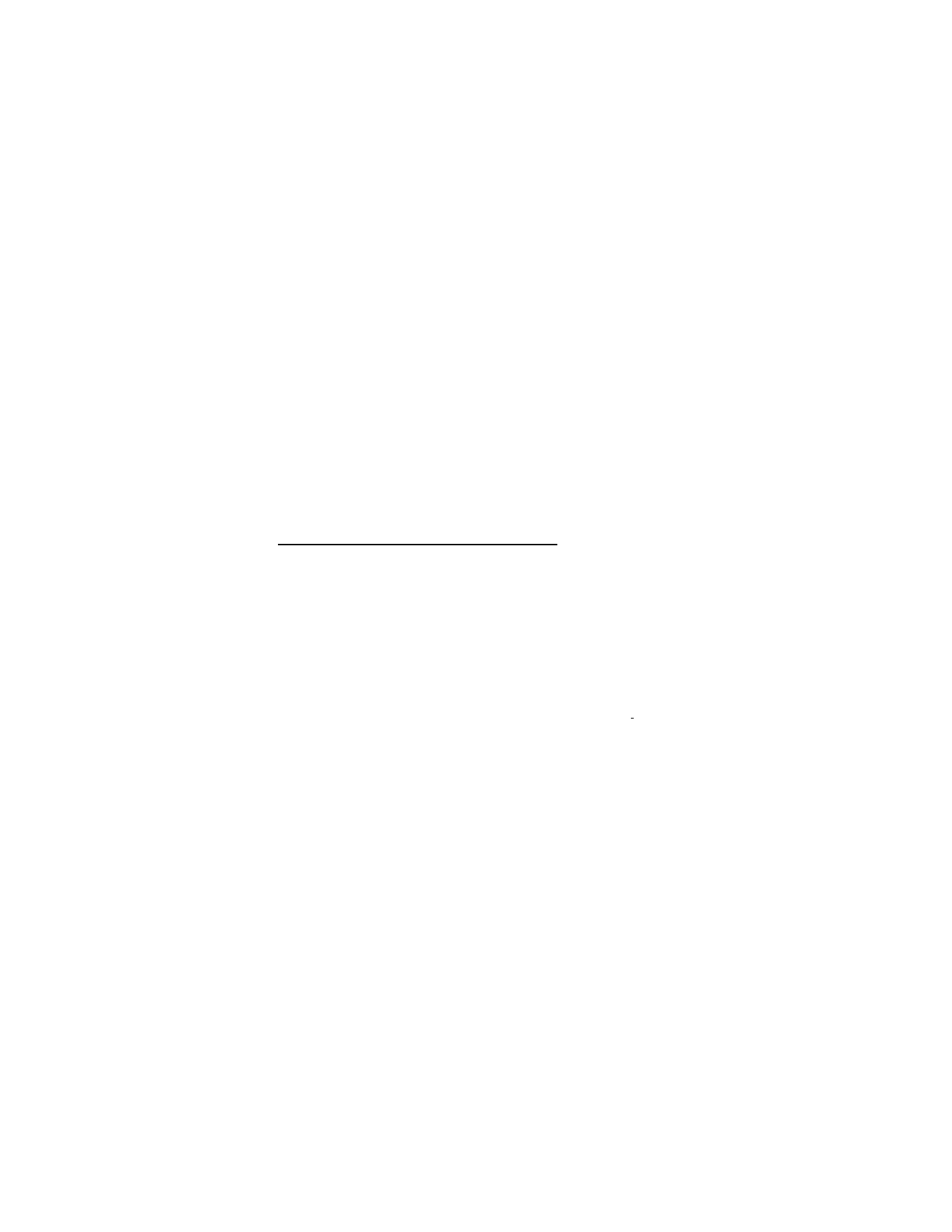
M e n s a j e r í a
158
Borrar un solo mensaje multimedia
Para borrar un solo mensaje multimedia, deberá abrirlo primero.
1. En el modo en espera, seleccione
Menú
>
Mensajería
>
Mensajes multimed.
2. Seleccione la carpeta que contenga el mensaje de texto que desea borrar.
3. Seleccione el mensaje que desee borrar y
Opciones
>
Eliminar
.
4. Seleccione
Sí
para borrar o
No
para salir.
Borrar todos los mensajes multimedia en una carpeta
1. En el modo en espera, seleccione
Menú
>
Mensajería
>
Mensajes multimed.
>
Eliminar mensajes
>
Buzón de entrada
,
Buzón de salida
,
Elementos enviados
,
o
Elementos guardados
.
2. Seleccione
Sí
para borrar todos los mensajes en la carpeta o
No
para salir.
Configuraciones de mensajes multimedia
Guardar mensajes enviados
Puede guardar los mensajes multimedia que haya enviado a la carpeta
Elementos enviados
.
En el modo en espera, seleccione
Menú
>
Mensajería
>
Mensajes multimed.
>
Configuraciones mensajes
>
Guardar mens. enviados
>
No
o
Sí
.
Informes de entrega
Puede solicitar informes de entrega para saber si su mensaje ha sido recibido.
En el modo en espera, seleccione
Menú
>
Mensajería
>
Mensajes multimed.
>
Configuraciones mensajes
>
Informes de entrega
>
Activar
(Sí) o
Desactivar
(No).
Reducir el tamaño de una imagen
Puede pedir que las imágenes sean reducidas automáticamente.
En el modo en espera, seleccione
Menú
>
Mensajería
>
Mensajes multimed.
>
Configuraciones mensajes
>
Reducir tamaño imagen
>
Sí
o
No
.
Programación predeterminada de diapositiva
Puede programar el tiempo predeterminado en mm:ss para las diapositivas de un
mensaje multimedia.
En el modo en espera, seleccione
Menú
>
Mensajería
>
Mensajes multimed.
>
Configuraciones mensajes
>
Prog. diapositiva predet.
, ingrese un tiempo para la
diapositiva, y seleccione
OK
.
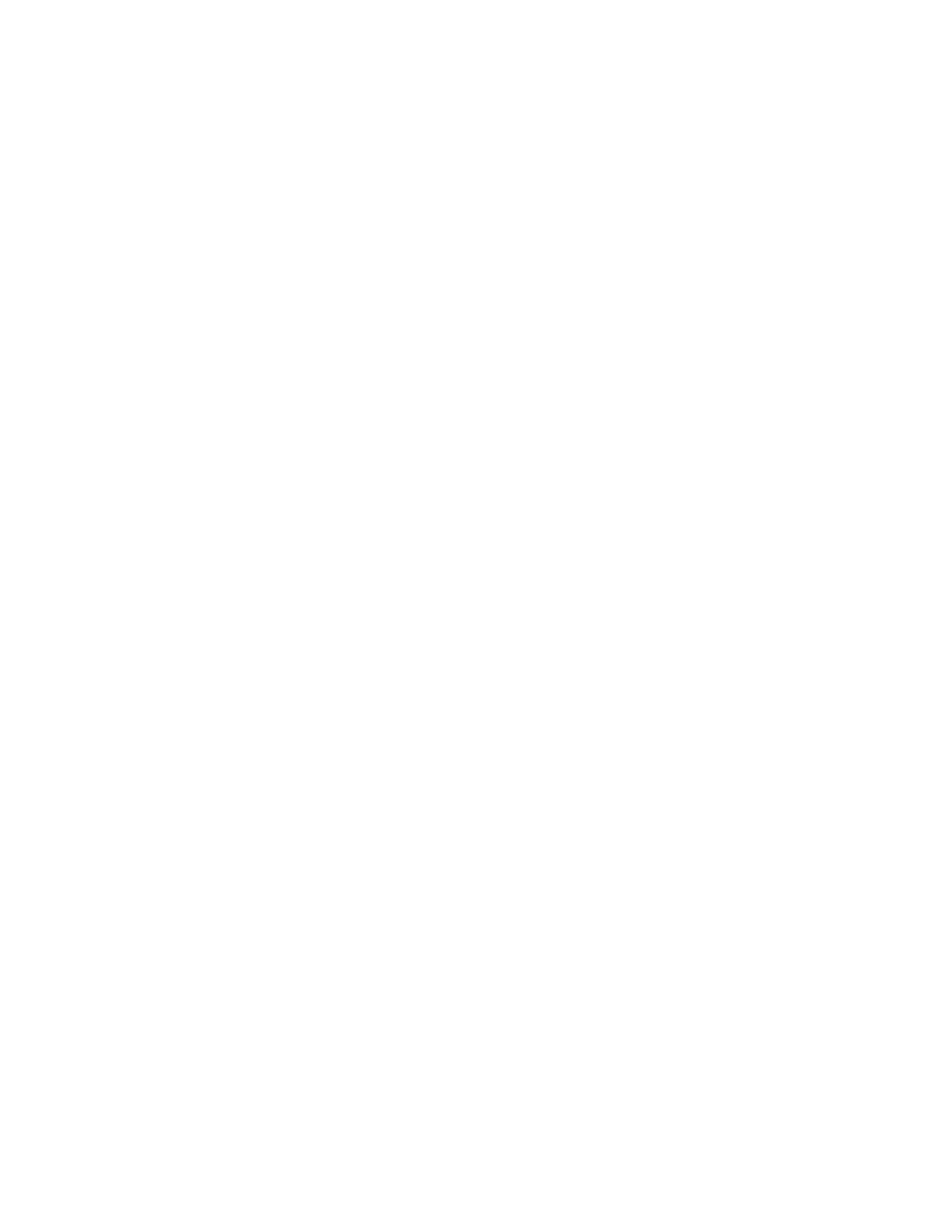
M e n s a j e r í a
159
Permitir recepción de multimedia
Antes de que pueda usar la función de mensajes multimedia, deberá especificar si
desea recibir mensajes en todo momento o sólo si está dentro del sistema original
de su proveedor de servicio. Esta función es un servicio de red. Consulte con su
proveedor de servicio para obtener más información.
La configuración predeterminada para el servicio de mensajes multimedia por
lo general es activada. La apariencia de un mensaje multimedia podría variar
dependiendo del dispositivo receptor.
Puede optar por recibir todos los mensajes, bloquear todos los mensajes o
recibir solamente los mensajes cuando está dentro de la red local de su
proveedor de servicio.
En el modo en espera, seleccione
Menú
>
Mensajería
>
Mensajes multimed.
>
Configuraciones mensajes
>
Permitir recepción mult.
y una de las siguientes:
Sí
—Permite todos los mensajes entrantes.
Sistema doméstico
—Permite los mensajes entrantes sólo si está dentro del
sistema local de su proveedor de servicio. Esta función es un servicio de red.
Consulte con su proveedor de servicio para obtener más información.
No
—Bloquea todos los mensajes entrantes.
Mensajes multimedia entrantes
Puede programar cómo su teléfono recupera los mensajes multimedia entrantes.
En el modo en espera, seleccione
Menú
>
Mensajería
>
Mensajes multimed.
>
Configuraciones mensajes
>
Mens. multim. entrantes
y una de las siguientes:
Recuperar
—Configura el teléfono para recuperar automáticamente todos los
mensajes multimedia automáticamente. Cuando llegan nuevos mensajes, se le
notifica que ha recibido un nuevo mensaje multimedia. Si opta por recuperar
automáticamente los mensajes, puede seleccionar
Mostrar
para leer el mensaje
multimedia, o
Salir
para verlo en otro momento en su buzón de entrada.
Recuperar manualmente
—Seleccione los mensajes que desee recuperar. Cuando
llegan nuevos mensajes, se le notifica que hay un nuevo mensaje multimedia listo
para ser recuperado. Si opta por recuperar los mensajes manualmente, seleccione
Mostrar
para abrir la notificación de mensaje y luego seleccione
Recuper.
.
Seleccione
Salir
para guardar la notificación en su buzón de entrada, y recuperar
el mensaje en otro momento.
Rechazar
—Configura el teléfono para rechazar los mensajes multimedia.
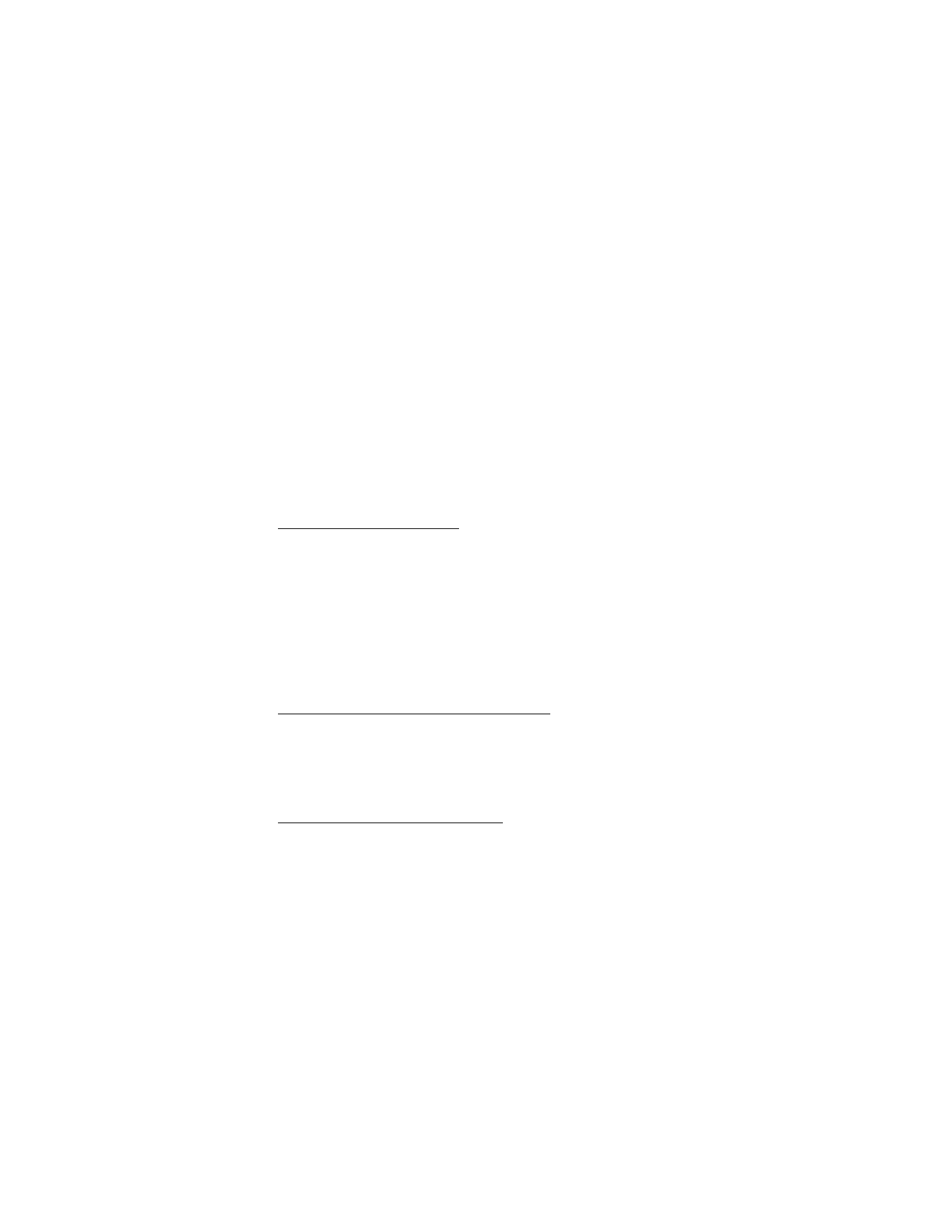
M e n s a j e r í a
160
Permitir o bloquear publicidad
Le permite bloquear los anuncios publicitarios. Esta configuración no estará
disponible si la recepción multimedia está bloqueada.
Desde la pantalla de inicio, seleccione
Menú
>
Mensajería
>
Mensajes
multimed.
>
Configuraciones mensajes
>
Permitir publicidad
>
Sí
o
No
.
Esta función es un servicio de red. Consulte con su proveedor de servicio para
obtener más información.
■ Listas de distribución
Listas distribución
le permite enviar mensajes de texto o multimedia a un grupo
de personas designado.
Crear listas de distribución
1. En el modo en espera, seleccione
Menú
>
Mensajería
>
Listas distribución
>
Nva. lista
.
Si crea una segunda lista de distribución, seleccione
Menú
>
Mensajería
>
Listas distribución
>
Opciones
>
Crear nueva lista
.
2. Ingrese un nombre para la lista y pulse
OK
.
3. Para agregar un contacto a la lista, seleccione
Agr. nvo.
, y agregue los
contactos uno a uno.
Una lista de distribución sólo contiene los números telefónicos de los destinatarios.
Añadir o eliminar nombres de contactos
Para añadir contactos, seleccione
Menú
>
Mensajería
>
Listas distribución
>
la lista >
Agr. nvo.
. Añada los contactos uno a uno.
Para eliminar contactos, seleccione
Menú
>
Mensajería
>
Listas distribución
>
la lista >
Opciones
> elimina el nombre del contacto.
Manejar las listas de distribución
1. En el modo en espera, seleccione
Menú
>
Mensajería
>
Listas distribución
.
2. Se muestran las listas que haya creado. Desplácese a la lista que desee
modificar; seleccione
Opciones
y una de las siguientes:
Crear nueva lista
—Crear una nueva lista de distribución.
Enviar mensaje
—Enviar un mensaje a la lista de distribución.
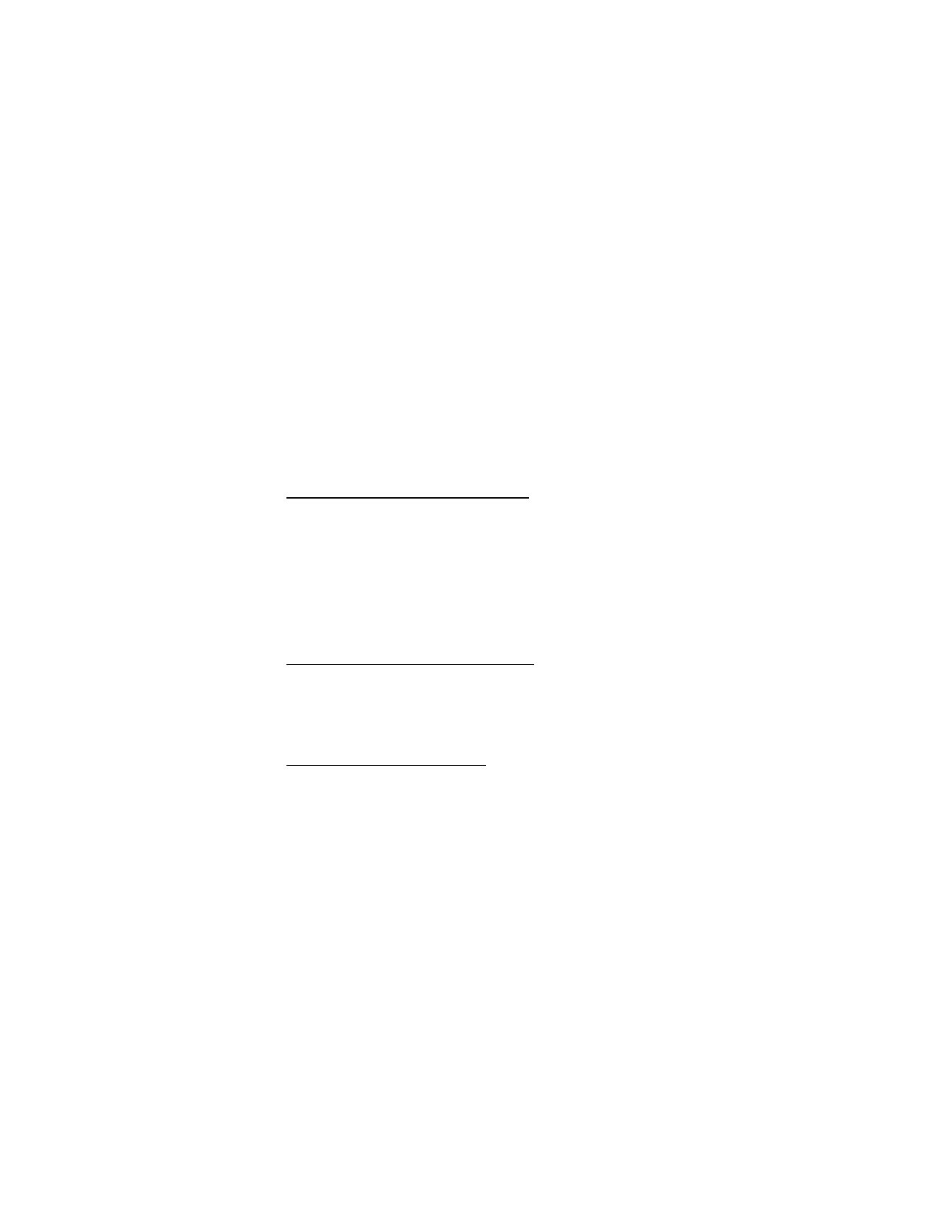
M e n s a j e r í a
161
Renombrar lista
—Renombrar la lista de distribución.
Borrar lista
—Borrar la lista de distribución de todos los contactos actuales.
Eliminar lista
—Borrar la lista de distribución.
■ Mensajes de voz
Si está suscrito al correo de voz, su proveedor de servicio móvil le proveerá el
número de su buzón de correo de voz. Tendrá que guardar este número en su
teléfono para usar el correo de voz. Cuando recibe un mensaje de voz, su teléfono
suena, muestra un mensaje, o ambos. Si recibe más de un mensaje, su teléfono
muestra la cantidad de mensajes recibidos.
Guardar el número de correo de voz
Su proveedor de servicio podría haber guardado su número de correo de voz en su
teléfono. De ser así, el número aparecerá en la pantalla en el paso 2. Pulse
OK
para dejar el número tal cual.
1. En el modo en espera, seleccione
Menú
>
Mensajería
>
Mensajes de voz
>
Número del buzón de voz
.
2. Si el número no aparece o es incorrecto, ingrese el código de área y número
de su correo de voz.
3. Seleccione
OK
.
Llamar y configurar su correo de voz
1. Tras almacenar el número del buzón de correo de voz, en el modo en espera,
mantenga pulsada 1.
2. Cuando se conecte al buzón de voz y el saludo pregrabado comience siga las
instrucciones del servicio automatizado para configurar su correo de voz.
Escuchar sus mensajes de voz
Tras configurar su correo de voz, podrá marcar el número siguiendo cualquiera de
estos cuatro pasos:
•
Marcar el número usando el teclado.
•
Mantener pulsada la tecla 1.
•
Seleccionar
Escuchar
si hay una notificación en pantalla.
•
En el modo en espera, seleccione
Menú
>
Mensajería
>
Mensajes de voz
>
Escuchar mensajes de voz
.
Cuando se conecte y comience el saludo pregrabado, siga las instrucciones
automatizadas para escuchar sus mensajes de voz.
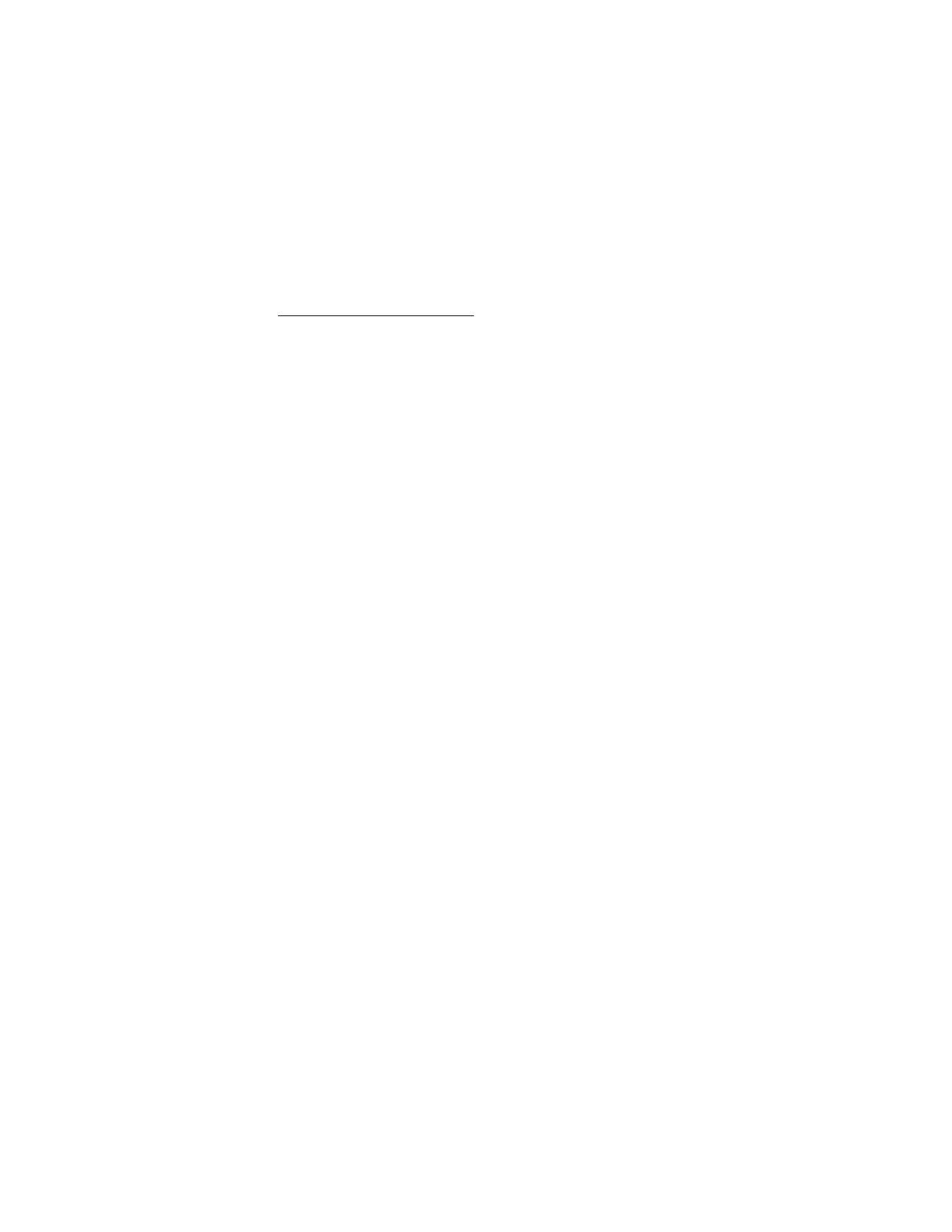
M e n s a j e r í a
162
Automatizar el correo de voz
Los servicios de correo de voz podrían variar dependiendo del proveedor de
servicio. Las instrucciones siguientes son ejemplos de operaciones comunes.
Verifique con su proveedor de servicio para instrucciones sobre cómo usar su
servicio de buzón de voz.
Anotar el número y procedimiento
1. Anote su número de buzón de voz.
2. Llame y obtenga su correo de voz como lo hace de costumbre.
3. Anote los pasos a seguir en las instrucciones automatizadas, paso a paso.
Tenga presente que cada servicio de correo de voz podría variar. Los pasos
podrían ser como los siguientes:
Marque 2145551212, haga una pausa de 5 segundos, pulse 1, haga una
pausa de 2 segundos, pulse 1234, pulse la tecla *.
Sea exacto. Necesitará esta información en "Configurar su correo de voz con los
códigos de marcación," p. 162.
Configurar su correo de voz con los códigos de marcación
1. En el modo en espera, seleccione
Menú
>
Contactos
>
Marcación rápida
.
2. Desplácese hasta la primera posición de marcación rápida disponible y
seleccione
Asignar
.
3. Ingrese su número de correo de voz, incluso el código de área.
4. Consulte los códigos de marcación e ingrese cualquier código necesario,
usando la información que anotó anteriormente en "Anotar el número y
procedimiento," p. 162.
Por ejemplo, si hace una pausa por 5 segundos tras conectarse a su correo de
voz, ingrese p dos veces después del número de correo de voz, por ejemplo,
2145551212pp. Para obtener más información sobre los códigos de marcación,
ver "Insertar códigos de marcación," p. 169.
5. Ingrese cualquier pausa restante y otra información que le permita escuchar
sus mensajes, luego seleccione
OK
.
6. Ingrese un nombre (como correo de voz) y seleccione
OK
.
Para llamar y escuchar sus mensajes de voz, mantenga pulsada la tecla asignada
a la posición de marcación rápida en el modo en espera.
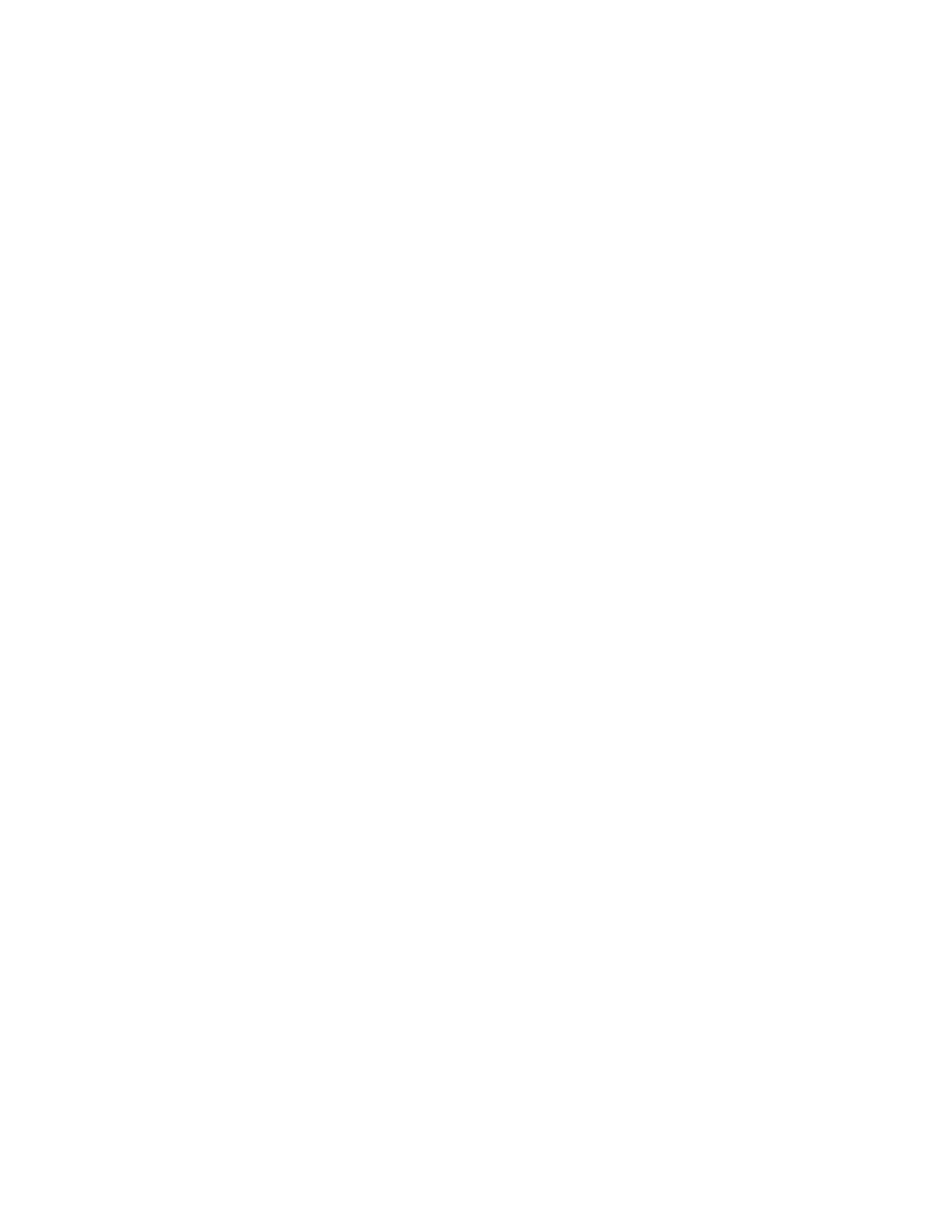
M e n s a j e r í a
163
■ Mensajes de miniexplorador
Mensajes de miniexplorador es un servicio de red. Consulte "Servicios de red,"
p. 127 para obtener más información.
Si esta función es admitida por su proveedor de servicio, podrá verificar los
mensajes de e-mail vía el miniexplorador. En el modo en espera, seleccione
Menú
>
Mensajería
>
Mens. miniexplorad.
>
Conectar
.
Consulte "Web móvil," p. 231 para obtener más información sobre el uso de su
teléfono para acceder a las páginas Web.
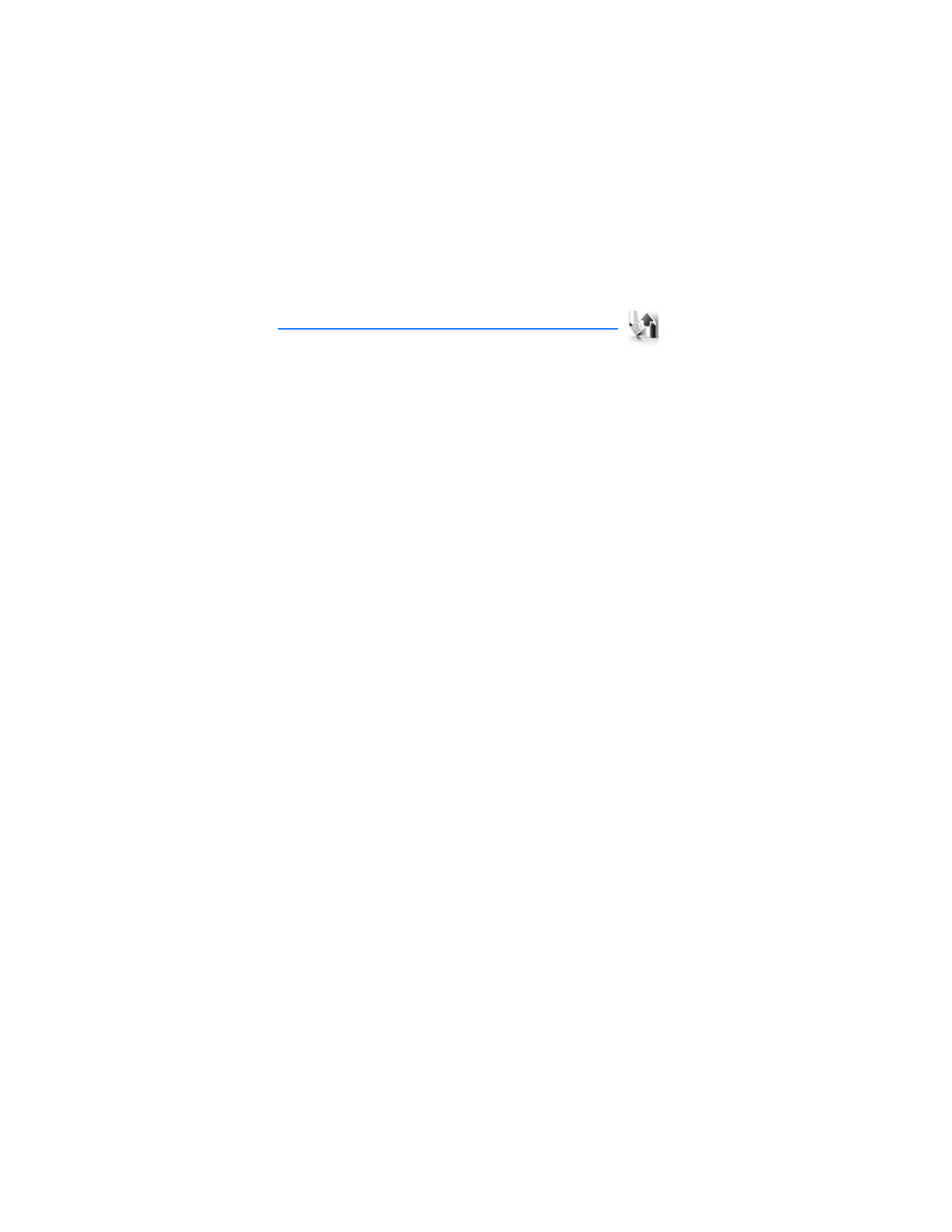
R e g i s t r o
164